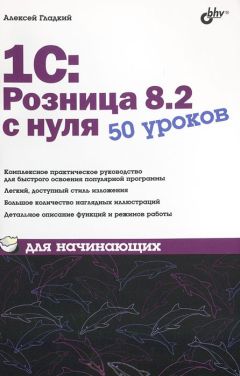Дмитрий Рязанцев - 1С:Предприятие. Зарплата и кадры. Секреты работы

Все авторские права соблюдены. Напишите нам, если Вы не согласны.
Описание книги "1С:Предприятие. Зарплата и кадры. Секреты работы"
Описание и краткое содержание "1С:Предприятие. Зарплата и кадры. Секреты работы" читать бесплатно онлайн.
Книга посвящена ведению автоматизированного учета заработной платы на предприятиях, в организациях и учреждениях в программе "1С: Предприятие. Зарплата и Кадры". Излагаются принципы работы системы с учетом всех нормативных требований. Представлены сведения об автоматизированном формировании бухгалтерских проводок и аналитических отчетов широкого спектра, ведении первичной документации и многое другое. Обсуждаются схемы движения документов во всех разделах учета заработной платы, аспекты налогового учета и особенности ведения персонифицированного учета в новом плане счетов. Изложение материала сопровождается практическими примерами, позволяющими быстрее понять и усвоить приемы и методы работы с системой "1С: Предприятие". Рассматриваются ошибки и сложности, которые могут возникнуть при работе с программой. Книга открывает широкие возможности для дальнейшего самостоятельного изучения данной темы.
Для менеджеров, бухгалтеров и операторов, не имеющих опыта работы с системой "1С: Предприятие"
✓ в меню Действия выбрать пункт Новая группа;
✓ нажатием правой клавиши мыши вызвать контекстное меню и выбрать пункт Новая группа;
✓ нажать кнопку Новая группа на панели кнопок;
✓ нажать комбинацию клавиш <Ctrl>+<F9>.
При заполнении параметров нового объекта после ввода нажмите клавишу <Enter>.
Старайтесь не изменять предлагаемых кодов, т. к. они формируются автоматически и программой отслеживается их уникальность.
Копирование строки
Иногда бывает полезно добавлять новый элемент путем копирования уже существующего, если в них много общего.
Пользователь задает копирование одним из следующих способов:
✓ в меню Действия выбрать пункт Копировать строку;
✓ нажатием правой клавиши мыши вызвать контекстного меню и выбрать пункт Копировать строку;
✓ нажать кнопку Копировать строку на панели кнопок;
✓ нажать клавишу <F9>.
В справочнике будет создана новая строка, являющаяся копией выбранной за исключением кода. Код автоматически создается программой и может быть отредактирован пользователем.
Удаление строки
Поскольку элементы справочников входят в качестве элемента аналитического учета в бухгалтерские операции, просто так удалить элемент из справочника программа не позволит, элемент будет помечен на удаление. Если пользователь решит, что пора избавиться от "мусора", то в режиме удаления помеченных объектов программа после контроля удалит элемент или предупредит о невозможности удаления элемента из справочника со ссылкой на операцию или другой объект, использующий данный элемент. Пользователь помечает элемент на удаление одним из следующих способов:
✓ в меню Действия выбрать пункт Пометить на удаление;
✓ нажатием правой клавиши мыши вызвать контекстного меню и выбрать пункт Пометить на удаление;
✓ нажать кнопку Пометить на удаление на панели кнопок;
✓ нажать клавишу <Del>.
Выделенная строка будет помечена на удаление значком "х" на пиктограмме элемента.
Изменение строки
Пользователь имеет дело со справочником либо в окне справочника, вызванном из меню Справочники, либо в режиме выбора элемента из справочника. В первом случае открыть выбранный элемент для изменения можно нажатием клавиши <Enter>, во втором – комбинацией клавиш <Shift>+<Enter>. В обоих случаях можно просто нажать кнопку Изменить на панели инструментов справочника. Очень часто пользователь становится в тупик, когда ему необходимо отредактировать строку справочника, а после нажатия клавиши <Enter> или двойного щелчка происходит возврат в другое диалоговое окно. Если в названии справочника присутствует приписка (Выбор), то для изменения строки необходимо нажать кнопку Изменить или комбинацию клавиш <Shift>+<Enter>.
Сохранение изменений
Нажмите кнопку Записать на панели кнопок.
Выбор информации из справочника
Когда справочник предлагается пользователю для выбора элемента из него, на панели инструментов появляется еще одна кнопка – Выбрать, поэтому выбрать можно одним из следующих способов:
✓ нажать кнопку Выбрать на панели кнопок;
✓ дважды щелкнуть мышью;
✓ нажать клавишу <Enter>.
История изменения значений
В программе предусмотрено ведение истории значений тех реквизитов, которые участвуют в расчетах или присутствуют в первичных документах. После изменения таких реквизитов перед записью программа выдает предложение изменить дату записи в историю (рис. 2.10), но пользователь, не раздумывая, нажимает кнопку OK и имеет в дальнейшем кучу неприятностей. Например, изменение формы оплаты труда записывается в историю. В расчете заработной платы будет подставляться форма оплаты труда с соответствующей датой из истории.
Рис. 2.10. Изменение даты перед записью в историю
Для изменения даты записи необходимо выбрать способ задания даты в переключателе:
✓ с заданной даты;
✓ с начала текущего расчетного периода;
✓ документом Кадровое перемещение.
Установив переключатель в позицию с, можно задать конкретную дату изменения реквизита в истории.
Задание даты в поле ввода не выполнит запись с заданной датой, если не установить переключатель в данной позиции.
Если установить переключатель в позицию с начала текущего расчетного периода, изменение будет записано в историю с датой, указанной в скобках данной позиции.
Если установить переключатель в позицию документом Кадровое перемещение, пользователю будет предложено диалоговое окно Кадровое перемещение (рис. 2.11) для формирования нового документа "Кадровое перемещение". После сохранения документа в историю добавится запись с датой документа.
Рис. 2.11. Диалоговое окно Кадровое перемещение
Для доступа к истории значений реквизита необходимо:
1. Выбрать строку в справочнике.
2. Выбрать пункт История значения из меню Действия или контекстного меню, также можно нажать кнопку История на панели инструментов или клавишу <F5>.
3. Из предложенного списка выбрать нужный реквизит.
История значения содержит все изменения значения элемента данных, происходившие с момента создания элемента (рис. 2.12). Пользователь может отредактировать текущую строку, ввести новую строку, создать новую строку как копию текущей и удалить текущую строку. Назначение кнопок на панели инструментов такое же, как и кнопок на панели инструментов справочника. Существует более удобный режим работы с историей значений реквизитов справочника:
1. Выбрать строку.
2. Нажать на кнопку История в нижней части окна справочника.
3. Выбрать нужный реквизит или все реквизиты.
Рис. 2.12. История значения реквизита "Форма оплаты труда" в справочнике "Сотрудники"
В окне истории возможные действия соответствуют кнопкам в нижней части окна истории реквизитов, необходимо только перед нажатием отметить строку истории, для которой будет задаваться действие (рис. 2.13).
Рис. 2.13. История изменения всех периодических реквизитов в справочнике "Сотрудники"
Для получения описания методов работы со справочниками нажмите клавишу <F1> или выберите в главном меню программы пункт Помощь, из подменю также выберите пункт Помощь.
Для получения описания справочника нажмите кнопку Описание на инструментальной панели справочника или выберите в главном меню программы пункт Помощь, из подменю выберите пункт Описание.
Поиск
Справочник может быть отсортирован по любой колонке. Для выбора порядка сортировки необходимо выбрать пункт Сортировка из меню Действия или контекстного меню и пункт Сортировка из подменю. Первоначально справочник сортируется по алфавиту. Этот механизм позволяет осуществлять быстрый поиск по первым буквам наименований. Для быстрого поиска во всем справочнике выполните следующие действия:
1. Нажмите кнопку Иерархический список для отключения режима иерархического списка.
2. Установите указатель в колонку "Наименование".
3. Набирайте первые буквы наименования до тех пор, пока указатель не укажет искомый элемент.
Для эффективного поиска не задавайте в начале наименования кавычек, символов ООО, ОАО, ЗАО и т. д. в справочнике "Контрагенты". В документах присутствует полное наименование, поэтому наименование необходимо только для однозначной идентификации контрагента. В справочнике "Сотрудники" не выносите в начало имена, отчества и другие служебные символы, т. к. вы лишите себя возможности быстрого поиска.
В том случае, если все же по первым буквам поиск затруднителен, можно воспользоваться поиском по подстроке. На основной инструментальной панели в поле поиска (рис. 2.14) наберите подстроку для поиска. Кнопки справа от введенной подстроки означают поиск следующего вхождения подстроки и поиск предыдущего вхождения. Кнопка слева от введенной подстроки вызывает общее диалоговое окно настройки на поиск.
Рис. 2.14. Поиск по подстроке
Не забудьте после поиска снова установить режим иерархического поиска, т. к. при отключенном режиме невозможен ввод новой группы или элемента.
Некоторые специфические реквизиты справочников
Рассмотрим подробно особенности конкретных справочников. Многие справочники для заполнения информации предлагают свои диалоговые окна или, грубо говоря, карточку. Такие диалоговые окна частенько предлагаются в виде "блокнота" из нескольких страниц. Пользователи не всегда обращают внимание на следующие страницы, и некоторые свойства объекта учета остаются незаданными.
Подписывайтесь на наши страницы в социальных сетях.
Будьте в курсе последних книжных новинок, комментируйте, обсуждайте. Мы ждём Вас!
Похожие книги на "1С:Предприятие. Зарплата и кадры. Секреты работы"
Книги похожие на "1С:Предприятие. Зарплата и кадры. Секреты работы" читать онлайн или скачать бесплатно полные версии.
Мы рекомендуем Вам зарегистрироваться либо войти на сайт под своим именем.
Отзывы о "Дмитрий Рязанцев - 1С:Предприятие. Зарплата и кадры. Секреты работы"
Отзывы читателей о книге "1С:Предприятие. Зарплата и кадры. Секреты работы", комментарии и мнения людей о произведении.